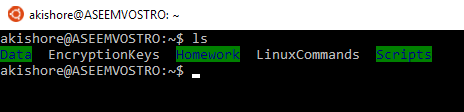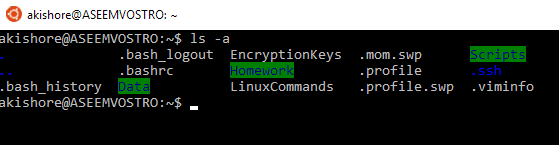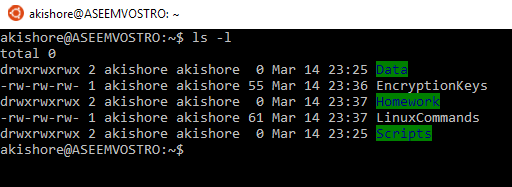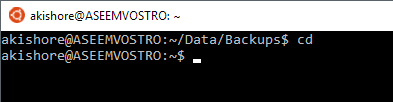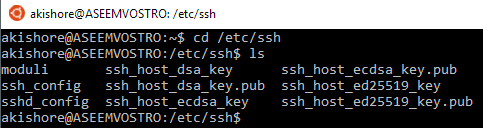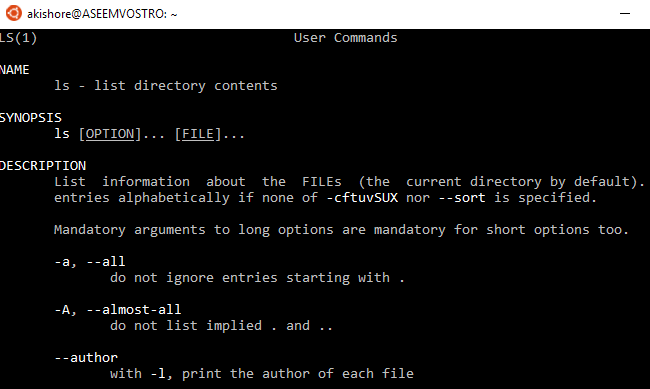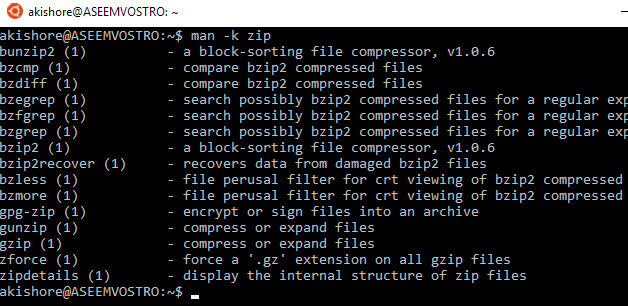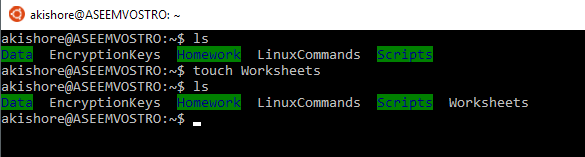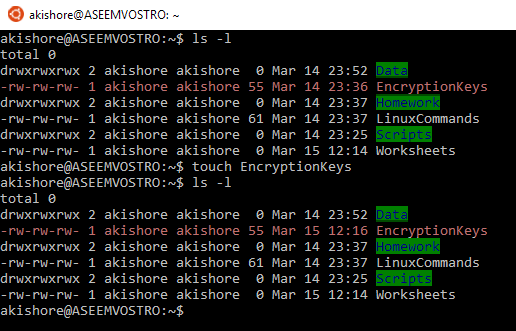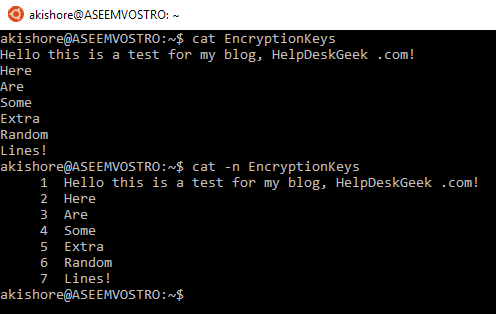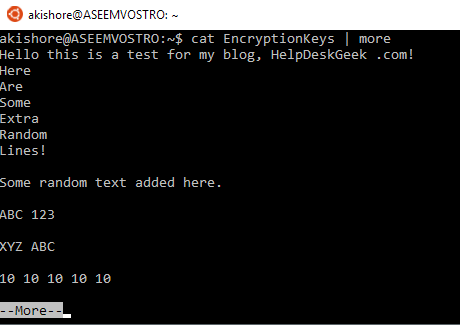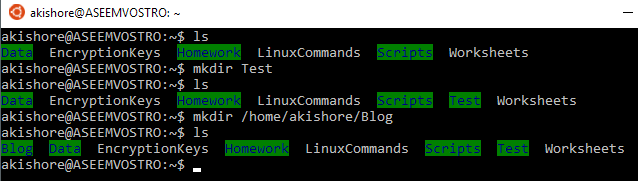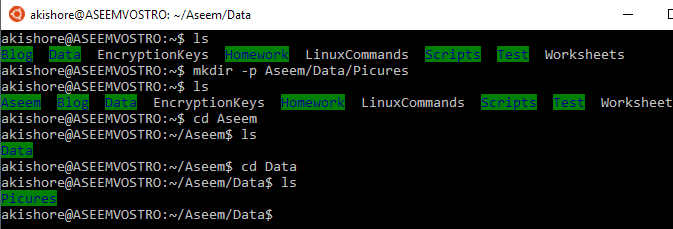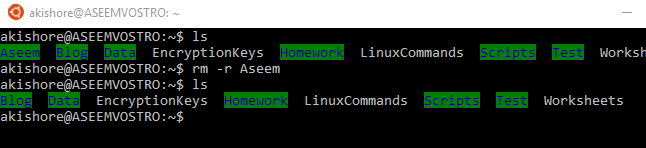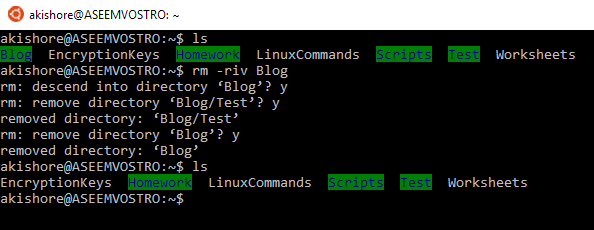Nếu bạn mới sử dụng Linux, việc sử dụng thiết bị đầu cuối có thể hơi áp đảo. Các bản phân phối Linux mới như Linux Mint có giao diện đồ họa tuyệt vời, nhưng trái tim của Linux là hạt nhân và có nghĩa là sử dụng dòng lệnh.
Ngay cả khi bạn là người dùng Windows, bạn có thể phải mở cửa sổ nhắc lệnh tại một số thời điểm trong cuộc sống của bạn để thực hiện một nhiệm vụ. Với phiên bản mới nhất của Windows, Windows 10, bạn thậm chí có thể cài đặt Ubuntu Bash shell trong Windows và chạy các lệnh Linux trực tiếp từ Windows!
Trong bài này, tôi sẽ giới thiệu một số Linux cơ bản các lệnh phổ biến trên tất cả các bản phân phối của Linux. Vì shell bash là shell phổ biến nhất và shell tôi cũng sử dụng, tôi sẽ sử dụng cú pháp đó cho tất cả các lệnh. Ngoài ra, tôi sẽ đề cập đến một số đối số hữu ích nhất cho mỗi lệnh, nhưng có nhiều đối số có thể tìm thấy trong các trang của người đàn ông.
1. ls (Danh sách Nội dung)
Theo tôi, lệnh đầu tiên bạn nên biết là lệnh ls. Lệnh này liệt kê các nội dung của thư mục làm việc hiện tại. Nếu bạn chỉ cần gõ ls và nhấn Enter, bạn sẽ nhận được một danh sách rất cơ bản các tệp và thư mục trong thư mục hiện tại.
Trên hầu hết Các bản phân phối Linux, các thư mục sẽ được đánh dấu bằng một màu khác như màu xanh lá cây. Tệp thường sẽ là màu tiêu chuẩn của dấu nhắc trình bao, màu xám trong trường hợp của tôi. Nếu không có bất kỳ đối số, ls là loại nhàm chán. Nếu bạn sử dụng -avới ls, bạn sẽ có thể xem tất cả các tệp bị ẩn.
Mọi thứ bắt đầu bằng dấu chấm là một tệp hoặc thư mục ẩn. Các thư mục ẩn tất cả đều có một màu xanh đậm, đó là loại khó nhìn thấy. Một đối số hữu ích khác là tùy chọn -lnhư được hiển thị bên dưới.
Thao tác này cung cấp cho bạn một danh sách dài các tệp và các thư mục có nhiều thông tin hơn như quyền, liên kết, người dùng, nhóm, kích thước và ngày sửa đổi cuối cùng. Nếu bạn không chắc chắn cách diễn giải các quyền, hãy đảm bảo đọc bài đăng của tôi trên hiểu các quyền của Linux.
2. cd (Thay đổi thư mục)
Khi bạn có thể liệt kê nội dung của một thư mục, bạn nên biết cách chuyển sang một thư mục khác. Theo mặc định, bạn sẽ luôn bắt đầu trong thư mục chính khi mở bash shell. Điều này được biểu thị bằng ký hiệu dấu ngã (~) trong dấu nhắc trình bao.
Lệnh cdlà cách bạn thay đổi thư mục trong Linux. Thực sự không có nhiều thứ để học với cd, nhưng có một vài phím tắt. Một tốt là chỉ cần gõ cd và nhấn Enter. Điều này sẽ luôn đưa bạn trở về thư mục chính bất kể bạn đang ở đâu.
Ngoài ra, bạn có thể sử dụng đường dẫn tuyệt đối nếu bạn muốn nhận được vào một thư mục mà không thể truy cập thông qua một đường dẫn tương đối. Trong ví dụ dưới đây, tôi phải sử dụng đường dẫn tuyệt đối bắt đầu từ root (/)để đến etc / ssh.
3. man (Các trang trợ giúp)
Lệnh man có lẽ là một trong những lệnh hữu ích nhất trong Linux. Ngay cả người dùng Linux cao cấp cũng không thể nhớ mọi đối số cho một lệnh Linux. Các trang hướng dẫn sẽ cung cấp cho bạn thông tin chi tiết về tất cả các đối số khác nhau cho một lệnh.
Cú pháp cũng rất đơn giản. Chỉ là người đàn ông theo sau lệnh mà bạn muốn tìm hiểu. Trong ảnh chụp màn hình ở trên, tôi đã thực hiện man lsđể tìm hiểu thêm về lệnh ls. Một đối số hữu ích cho con người là -k, cho phép bạn tìm kiếm tất cả các lệnh bằng từ khóa.
Ở trên, tôi đã tìm kiếm từ khóa zipvà lấy lại tất cả các lệnh có từ ziptrong tên lệnh hoặc trong phần mô tả. Đó là một cách thuận tiện để tìm các lệnh mà bạn có thể không biết.
Cùng với con người, bạn có thể sử dụng lệnh khác có tên thông tinđể biết thêm ví dụ về cách sử dụng lệnh . Chỉ cần nhập lệnh thông tinđể hiển thị trang thông tin cho lệnh đó.
4. Chạm vào (Tạo tệp)
Nếu bạn muốn tạo nhanh tệp mới, cách dễ nhất là sử dụng lệnh chạm. Trong thực tế, lệnh cảm ứng được sử dụng để thay đổi dấu thời gian trên một tệp, nhưng cách sử dụng khác là tạo tệp mới.
Có có nhiều cách để tạo tệp trong Linux và sau này bạn có thể sẽ không bao giờ sử dụng chạm để tạo tệp, nhưng ban đầu, nó rất tiện dụng.
Nếu một tệp đã tồn tại khi sử dụng lệnh cảm ứng, nó chỉ cập nhật lần truy cập cuối cùng và dấu thời gian sửa đổi cuối cùng cho tệp như được hiển thị ở trên.
5. cat (Ghép tập tin & amp; In)
Một lệnh hữu ích khác là lệnh cat. Chức năng chính của mèo là ghép nối nhiều tệp, nhưng nó cũng có thể được sử dụng để in nội dung của tệp thành đầu ra tiêu chuẩn (là màn hình).
Bạn có thể sử dụng đối số -nđể thêm số dòng vào đầu ra. Nếu bạn sử dụng tùy chọn -b, nó sẽ chỉ thêm số dòng vào các dòng không để trống. Nếu bạn sử dụng con mèo trên một tệp dài hơn chiều cao của cửa sổ đầu cuối của bạn, chỉ phần dưới cùng của tệp sẽ được hiển thị. Bạn có thể đặt đầu ra của con mèo thành lệnh íthoặc thêmđể xem nội dung của trang tệp theo trang.
6. mkdir (Make Directory)
Tại một thời điểm nào đó, bạn sẽ muốn tạo các thư mục để tổ chức dữ liệu tốt hơn và đó là nơi lệnh mkdirxuất hiện. Bạn có thể sử dụng tương đối hoặc tuyệt đối đường dẫn để tạo thư mục bằng lệnh này.
Trong ví dụ trên, tôi đã tạo hai thư mục trong thư mục chính bằng cách sử dụng đường dẫn tương đối và một con đường tuyệt đối. Nếu bạn cần tạo nhiều thư mục phân cấp cùng một lúc, bạn cần sử dụng đối số -p.
Trong ví dụ trên, tôi đã sử dụng đối số -p để tạo các thư mục Aseem, Data and Pictures cùng một lúc mặc dù không có thư mục nào tồn tại.
7. rm (Remove)
Lệnh rmlà một lệnh mạnh có thể được sử dụng để xóa các tệp và thư mục. Lệnh rm có thể xóa các thư mục có các tệp và thư mục bên trong chúng.
Để xóa tệp, bạn chỉ cần nhập tên tệp. Nếu bạn cần xóa một thư mục không rỗng, bạn cần sử dụng đối số -r. Bạn cũng nên sử dụng các đối số -ivà -vkhi sử dụng rm vì nó sẽ hỏi bạn trước khi xóa mọi thứ.
Vì vậy, đó là bảy lệnh thực sự đơn giản nhưng phổ biến mà bạn cần phải biết trong Linux để bắt đầu. Có rất nhiều thứ khác và tôi sẽ sớm đăng nhiều bài viết mới hơn về nhiều lệnh hơn và cách sử dụng chúng. Nếu bạn có bất kỳ câu hỏi nào, hãy đăng nhận xét. Hãy tận hưởng!